【闪电数据恢复软件永久免费版】闪电数据恢复软件永久免费版下载 v9.0.0.0 电脑正式版
软件介绍
闪电数据恢复软件永久免费版是由武汉永赞科技有限公司推出的一款电脑文件数据恢复工具。在电脑的日常使用过程中,我们偶尔会因为删除别的应用或文件导致误删其它重要数据,在回收站里能找回来还好,找不回来的话那就只能派闪电数据恢复软件永久免费版登场了!
闪电数据恢复软件永久免费版的功能十分强大,它不仅可以将误删的文件恢复,还可以在电脑不小心格式化时恢复,包括恢复U盘、内存条等存储设备,并且它的操作极其简单,有需要的小伙伴快来下载吧!

软件特色
一、我们能解决各种硬件、软件或人为误操作引起的文件、数据丢失问题
1)人为误删除的文件、病毒破坏的文件、杀毒软件误删除的文件。
2)存储设备出现坏道,文件无法访问、复制出错。
3)分区提示格式化、分区变成RAM、整个分区的文件都无法访问。
4)分区误格式化,整个分区的文件完全丢失。
5)误Ghost导致分区部分数据被覆盖。
6)误Ghost或误分区导致硬盘分区表破坏、DEF分区丢失、整个硬盘变成一个分区。
7)病毒破坏、杀毒软件误杀毒导致的分区表损坏、分区丢失。
二、支持多种设备
1)支持硬盘、移动硬盘、U盘、SD卡、内存卡、相机卡、手机卡等多种存储设备。
三、支持多种分区方式和文件系统
1)支持传统的MBR分区方式
2)支持最新GPT分区方式
3)支持动态磁盘卷
4)支持FAT16、FAT32、NTFS、exFAT等文件系统
四、支持多种文件格式
1)支持jpg、jpeg、bmp、png等常见图片格式
2)支持doc、xls、ppt等办公文件格式
3)支持html、PHP、txt等文本格式
4)支持mp3、mp4、rm、mkv等多媒体格式
5)支持rar、7z、zip等压缩文档格式
6)总计支持数百种文件格式
五、兼容全线Windows系统
1)完美兼容Win2000、WinXp、Win2003、Win2008、Vista、Win7 x32、Win7 x64、Win8 x32、Win8 x64
六、急速扫描,智能分析
1)基于底层存储技术,扫描速度极快
2)多线程分析处理数据
3)智能分析,不用完全扫描即可分析全盘数据
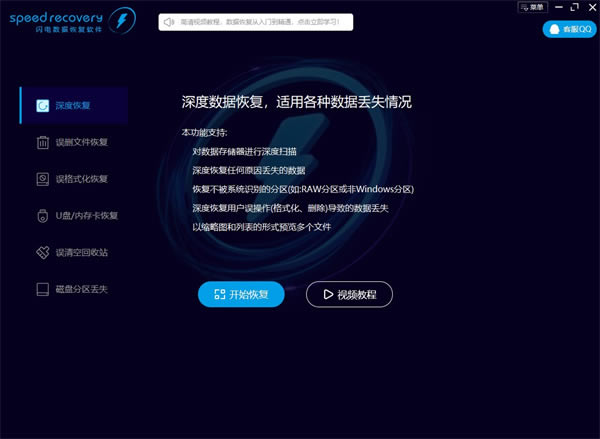
软件功能
1、闪电数据恢复软件
深度恢复、误删文件恢复、误格式化恢复、U盘/内存卡恢复、误清空回收站、磁盘分区丢失等六大主要功能。
请务必根据您的问题选择对应的功能,如果选错功能,恢复效果可能很差!
2、误删文件恢复
恢复误删除的文件或目录。适用于Shift+Del删除的文件,快速恢复误删除的文件。
3、误格式化恢复
专业恢复误格式化的分区数据。
4、U盘/内存卡恢复
专业U盘、内存卡恢复功能,对U盘、内存卡等USB存储设备做特别处理,恢复效果更好!
5、误清空回收站
专业恢复误清空回收站丢失的数据。
6、磁盘分区丢失
快速恢复丢失的分区数据,使用智能扫描技术,一般只需几分钟就可以找到所有丢失的分区。
7、深度恢复
深度恢复各种原因丢失的数据,本功能适用范围广,恢复能力强。由于本功能需要对数据存储设备进行完全深度扫描,扫描所需时间比其他功能更长。建议您根据问题选择其他功能,如果不确定数据丢失原因,可以使用本功能。
闪电数据恢复软件永久免费版怎么恢复回收站删除的文件
1、进入软件首页后,鼠标左键点击“误清空回收站”按钮,然后再点“开始恢复”按钮。
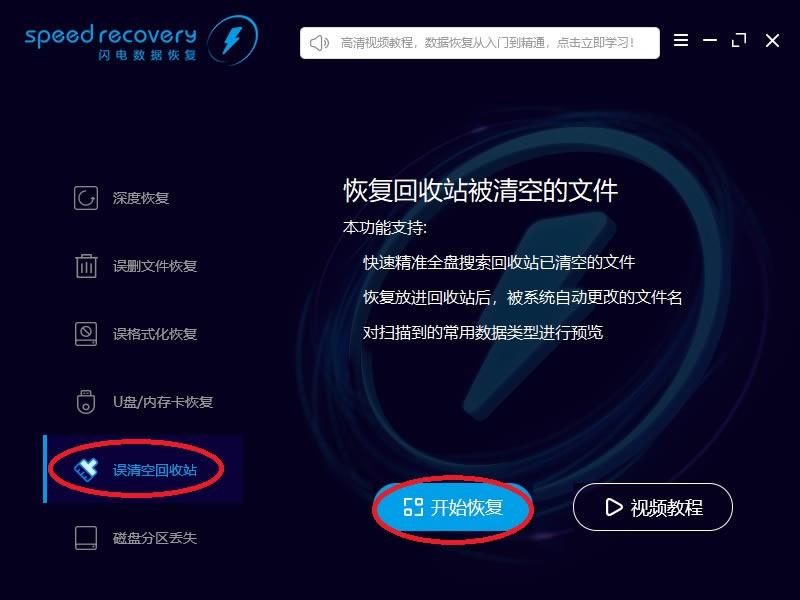
2、双击需要恢复文件的分区,我们这里选择H分区。
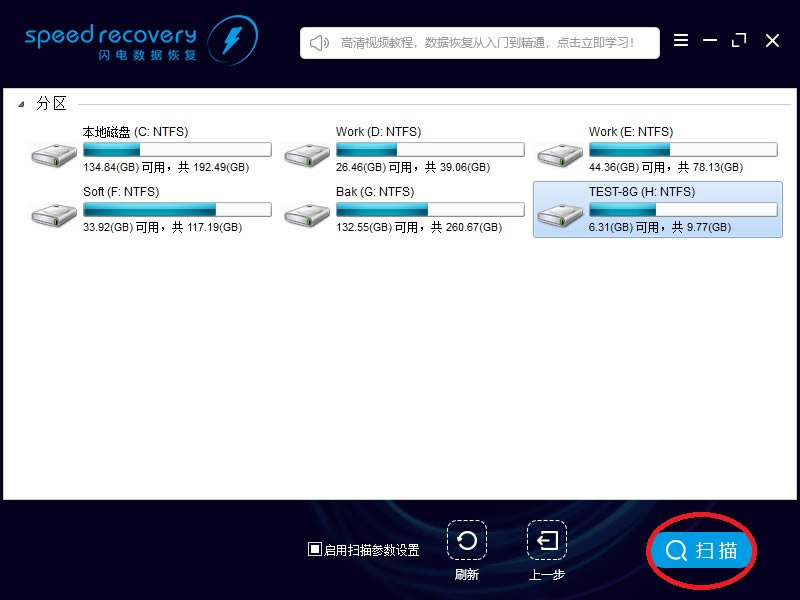
3、弹出对话框,提示“是否扫描TEST-8G(H:NTFS)”,点“是”,软件扫描H分区数据。
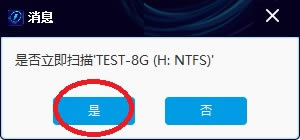
4、仅用几秒钟,软件已经找到很多删除的文件。
左边树形控件,“01 TEST-8G(H:)(253个文件)”,表示在H盘回收站里找到了253个清空回收站删除的文件。
这里要注意,有的文件删除后,文件名可能变化,如果找不到您删除的文件,请恢复所有文件,再整理。
用鼠标左键点击树形控件或列表控件上的小方框,勾选需要恢复的文件,左下角显示当前勾选的文件数量。然后点右下“恢复”按钮。
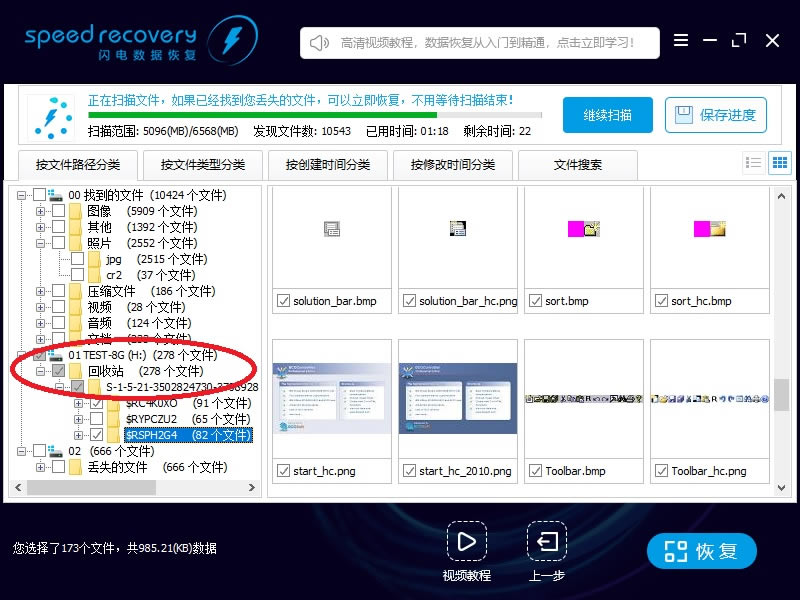
5、点击“选择目录”按钮,选择恢复的文件保存在哪个目录。然后点“确定”按钮。
注意:请不要将文件恢复到有数据需要恢复的分区里,以免造成二次破坏。
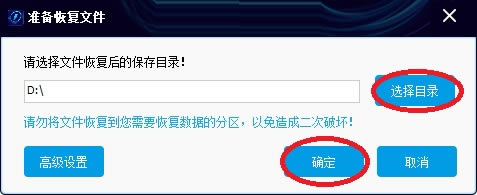
6、等待恢复完成。
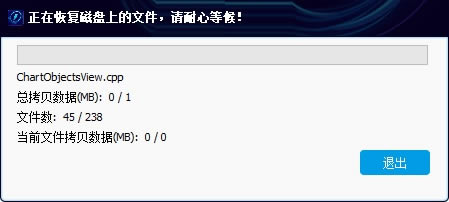
7、恢复完成,弹出提示信息。点“前往恢复文件夹”,可以到恢复文件夹看刚才恢复的文件。
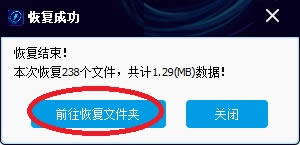
8、下图为刚才恢复的文件。可以看到,刚才勾选的文件已经全部恢复成功,恢复出来的照片可以正常预览、打开。
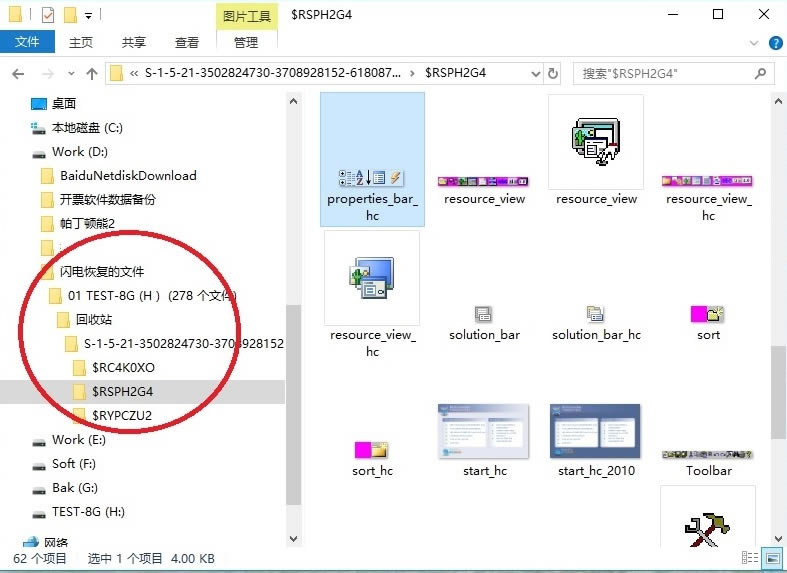
9、如果在01分支里面没找到您删除的文件,或没有01分支,请在“00找到的文件”分支里面找,这里可以看到,已经找到很多删除的文件。
“00找到的文件”里的文件都是根据文件数据分析出来的文件,所以没有文件名、文件时间等信息。
请优先从01分支恢复文件,01分支里是根据文件系统分析出来的文件,有文件名、文件时间等信息。
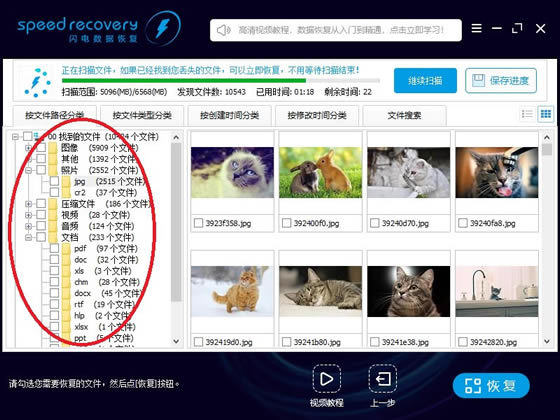
10、如果以上都没找到您删除的文件,请耐心等待扫描。随着扫描时间的增长,找到的文件越来越多。
我们软件拥有领先的边扫描边显示功能,如果不是数据损坏严重,都不需要等扫描结束,找到删除的文件就可以立即恢复。
您随时可以点击右上角的“暂停扫描”按钮,暂停扫描;
点击“保存进度”按钮,保存当前扫描到的数据,方便下次继续扫描。
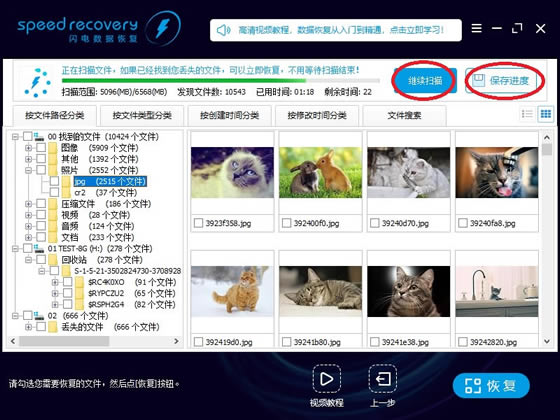
11、扫完结束,弹出提示“是否保存当前已扫描的数据”,点“是”,方便下次复用扫描结果。
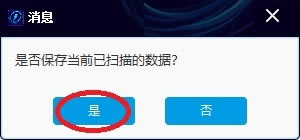
12、如果找不到您的文件,或找到的文件太多。
您可以使用“按文件类型分类”、“按创建时间分类”、“按修改时间分类”等功能查找您需要的文件。
您也可以使用“文件搜索”功能搜索您需要的文件。
您也可以切换浏览模式,然后按文件名、文件大小、文件时间排序排序。
点击立即学习,如何找到需要恢复的文件。
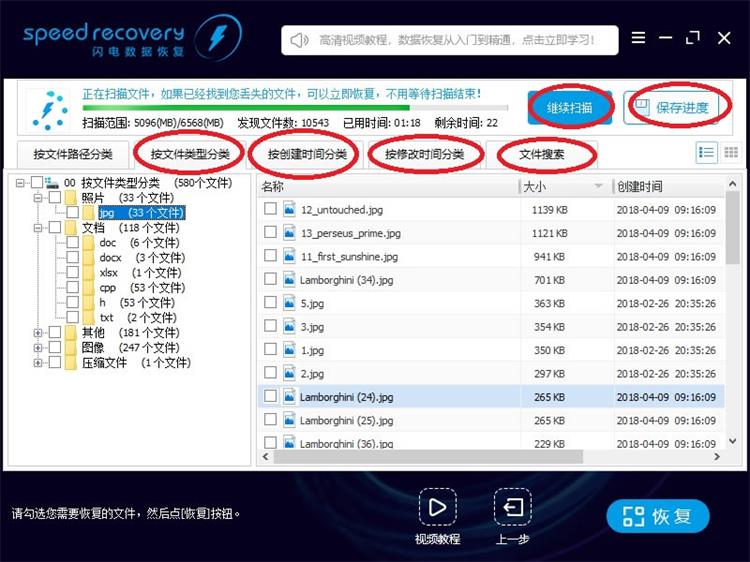
闪电数据恢复软件永久免费版常见问题
一、为什么闪电恢复和闪电备份无法使用?
1)请检查是否有更改过需要操作盘的大小或者格式,建议使用随机系统恢复光盘安装操作系统
二、如何导出找到的数据?
1)如果找到您要恢复的文件,可以在树形控件和列表控件里勾选您需要恢复的文件和目录。然后点击“导出”按钮,导出数据。
2)弹出的导出参数设置对话框。 点击“选择目录”,选择将数据导出在什么位置。注意:不要将数据导出到需要恢复数据的分区,以免造成二次破坏,其他参数一般使用默认设置,然后点击“确定”按钮导出数据。
3)弹出导出进度框。 您随时可以点击“退出”按钮终止导出数据。
4)弹出恢复成功的提示信息。 您可以点击链接直接进入导出数据目录。
三、如何设置扫描参数是最好的?
1)如果不确定如何设置,请使用系统默认设置,点击关闭按钮即可。
2)参数设置对话框默认显示"常规设置选项卡。
3)优先扫描范围: 指定选择扫描范围内优先扫描的范围,文件起始地址簇对齐: 恢复删除的文件时,建议勾选此项,其他情况建议不勾选,显示所有文件: 恢复删除的文件时,此项为不可操作,其他情况默认不勾选。恢复分区的文件、恢复磁盘的文件可以勾选此项,勾选此项后分析结果会显示删除的文件,分析FAT/FAT32文件系统: 默认为选中,如果您确定您的设备不是使用FAT/FAT32文件系统,可以取消此项勾选,分析NTFS文件系统: 默认为选中,如果您确定您的设备不是使用NTFS文件系统,可以取消此项勾选,分析EXFAT文件系统: 默认为选中,如果您确定您的设备不是使用EXFAT文件系统,可以取消此项勾选,分析GPT分区表: 默认为选中,如果您确定您的设备不是使用GPT方式分区,可以取消此项勾选,读磁盘失败后重读: 默认为选中。如果您要恢复的存储设备上有非常严重的坏道,建议取消此项勾选以加快扫描、恢复速度,精准分析微软Office文档: 扫描磁盘的时,分析所有找到的Office文档的数据,极大的提高Office文档分析的精度,强烈推荐勾选。此项功能需要更多的内存和CPU资源,勾选后扫描速度会略慢。1GB及以下内存的电脑此项不可勾选,小于2GB内存的电脑此项默认未勾选,用户可以勾选此项。
4)点击文件设置选项卡可以切换到文件设置界面,我们支持恢复七大类,一百多种文件格式,建议勾选全部文件格式,以确保尽可能多的恢复文件,您可以根据您的恢复的需要勾选对应的文件格式,如果您要恢复的是视频、数码照片等特别大(文件大小超过10MB)的媒体文件,建议您只勾选您需要恢复的文件格式。
5)如果以前扫描过,您可以直接复用以前扫描的数据,不用重新扫描。
……
【闪电数据恢复软件永久免费版】闪电数据恢复软件永久免费版下载 v9.0.0.0 电脑正式版 >>本地高速下载
>>本地下载